Exchange ActiveSync
摘要: 借助 Exchange ActiveSync,可以将移动设备与 Exchange 邮箱同步的客户端协议。 Exchange ActiveSync 2016 或 Exchange Server 2019 时,默认情况下Exchange Server启用。
欢迎各位兄弟 发布技术文章
这里的技术是共享的
ActiveSync 是一种客户端协议,允许用户将Exchange邮箱与移动设备同步。 默认情况下,将启用新用户邮箱上的 ActiveSync。 禁用邮箱上的 ActiveSync 可阻止用户使用 ActiveSync (移动设备(手机)同步其) 。
管理员可以使用 EAC Exchange管理 (管理) 或 Exchange 命令行管理Exchange ActiveSync启用或禁用对邮箱的访问。
有关 ActiveSync 详细信息,请参阅Exchange ActiveSync。
有关在移动设备上设置电子邮件的信息,请参阅以下主题:
有关与用户访问邮箱相关的其他管理任务,请参阅以下主题:
估计完成时间:5 分钟。
有关访问和使用 EAC 的信息,请参阅 Exchange 管理中心Exchange Server。
若要了解如何在本地 Exchange 组织中打开 Exchange 命令行管理程序,请参阅 Open the Exchange Management Shell。
您必须先获得权限,然后才能执行此过程或多个过程。若要查看所需的权限,请参阅 客户端和移动设备权限主题中的"Exchange ActiveSync 设置"条目。
若要了解本主题中的过程可能适用的键盘快捷键,请参阅 Exchange 管理中心内的键盘快捷键。
提示
遇到问题?请访问以下 Exchange 论坛寻求帮助:Exchange Server、Exchange Online 或 Exchange Online Protection。
在 EAC 中,转到" 收件人"" > 邮箱"。
在邮箱列表中,查找要修改的邮箱。 可以执行下列操作:
滚动浏览邮箱列表。
单击 "搜索 并输入部分用户名、电子邮件地址或别名。
并输入部分用户名、电子邮件地址或别名。
单击 "更多选项![]() >查找邮箱 的高级搜索。
>查找邮箱 的高级搜索。
找到要修改的邮箱后,选择该邮箱,然后单击"编辑 编辑![]() 。
。
在打开的邮箱属性页上,单击" 邮箱功能"。
在 "移动设备" 部分,配置以下设置之一:
如果邮箱上启用了 ActiveSync,则会看到"禁用 Exchange ActiveSync链接。 单击链接以禁用 ActiveSync,然后在出现的 警告消息中 单击"是"。
如果在邮箱上禁用 ActiveSync,你将看到"启用 Exchange ActiveSync链接。 单击链接以启用 ActiveSync。
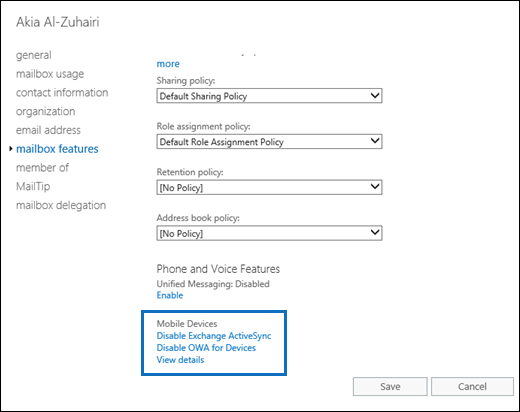
完成后,单击“保存”。
若要启用或禁用对单个邮箱的 ActiveSync 访问,请使用以下语法:
PowerShellSet-CasMailbox -Identity <MailboxIdentity> -ActiveSyncEnabled <$true | $false>
此示例禁用对名为"Yan Li"的邮箱的 ActiveSync 访问。
PowerShellSet-CasMailbox -Identity "Yan Li" -ActiveSyncEnabled $false
此示例启用对名为 Elly Nkya 的邮箱的 ActiveSync 访问。
PowerShellSet-CasMailbox -Identity "Elly Nkya" -ActiveSyncEnabled $true
有关语法和参数的详细信息,请参阅 Set-CASMailbox。
在 EAC 中,转到" 收件人"" > 邮箱"。
在邮箱列表中,查找要修改的邮箱。 可以执行下列操作:
滚动浏览邮箱列表。
单击 "搜索 并输入部分用户名、电子邮件地址或别名。
并输入部分用户名、电子邮件地址或别名。
单击 "更多选项![]() >查找邮箱 的高级搜索。
>查找邮箱 的高级搜索。
在邮箱列表中,选择同一类型的多个邮箱 (例如,从) 用户邮箱。 例如:
选择同一类型的多个邮箱后,详细信息窗格的标题将更改为 "批量编辑"。
选择一个邮箱,按住 Shift 键,然后选择列表中向下的另一个邮箱。
选择每个邮箱时按住 Ctrl 键。
在详细信息窗格中,向下滚动到"Exchange ActiveSync",单击"启用"或"禁用 ",然后在出现的警告消息中单击"确定"。
可以使用 Get-Mailbox、 Get-User 或 Get-Content cmdlet 标识要修改的邮箱。 例如:
使用 OrganizationalUnit 参数按组织单位或 OU (筛选) 。
使用 Filter 参数创建标识邮箱的 OPATH 筛选器。 有关详细信息,请参阅 Filterable Properties for the -Filter Parameter。
使用文本文件指定邮箱。 该文本文件包含一个 (电子邮件地址、名称或其他唯一标识符,) 位于如下所示的每一行上:
ebrunner@tailspintoys.com
fapodaca@tailspintoys.com
glaureano@tailspintoys.com
hrim@tailspintoys.com
此示例禁用对 North America\Finance OU 中所有用户邮箱的 ActiveSync 访问。
PowerShell$NAFinance = Get-Mailbox -OrganizationalUnit "OU=Marketing,OU=North America,DC=contoso,DC=com" -Filter "RecipientTypeDetails -eq 'UserMailbox'" -ResultSize Unlimited; $NAFinance | foreach {Set-CasMailbox $_.Identity -ActiveSyncEnabled $false}
本示例将禁用对华盛顿州工程部门的所有用户邮箱的 ActiveSync 访问。
PowerShellGet-User -Filter "RecipientType -eq 'UserMailbox' -and Department -like 'Engineering*' -and StateOrProvince -eq 'WA'" | Set-CasMailbox -ActiveSyncEnabled $false
此示例使用文本文件 C:\My Documents\Accounts.txt禁用对指定邮箱的 ActiveSync 访问。
PowerShellGet-Content "C:\My Documents\Accounts.txt" | foreach {Set-CasMailbox $_ -ActiveSyncEnabled $false}
有关语法和参数的详细信息,请参阅 Get-Mailbox 和 Get-User。
若要验证是否成功启用或禁用Exchange ActiveSync邮箱的访问,请执行下列任一步骤:
在 EAC 中,转到"收件人" > "邮箱">选择邮箱,单击">编辑编辑![]() >邮箱功能 >并验证Exchange ActiveSync 移动设备"部分中的值。
>邮箱功能 >并验证Exchange ActiveSync 移动设备"部分中的值。
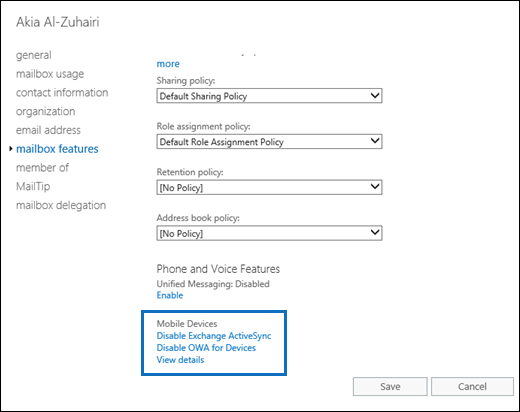
如果为邮箱启用了 ActiveSync 访问,则 会看到"禁用 Exchange ActiveSync"。
如果对邮箱禁用 ActiveSync 访问,则 会看到"启用 Exchange ActiveSync"。
在Exchange命令行 <MailboxIdentity> 管理程序中,将 替换为邮箱 (例如名称、别名或电子邮件地址) ,然后运行以下命令:
PowerShell
Get-CasMailbox -Identity "<MailboxIdentity>"
使用用于标识邮箱的相同筛选器,但使用 Get-CasMailbox cmdlet 而不是 Set-CasMailbox。 例如:
PowerShell
Get-User -Filter "RecipientType -eq 'UserMailbox' -and Department -like 'Engineering*' -and StateOrProvince -eq 'WA'" | Get-CasMailbox
在命令行Exchange命令行管理程序中,运行以下命令显示禁用 ActiveSync 访问的所有邮箱:
PowerShell
Get-CasMailbox -ResultSize unlimited -Filter "ActiveSyncEnabled -eq `$false"